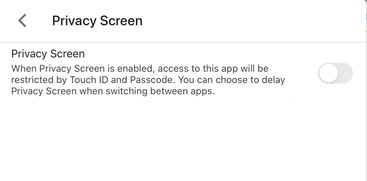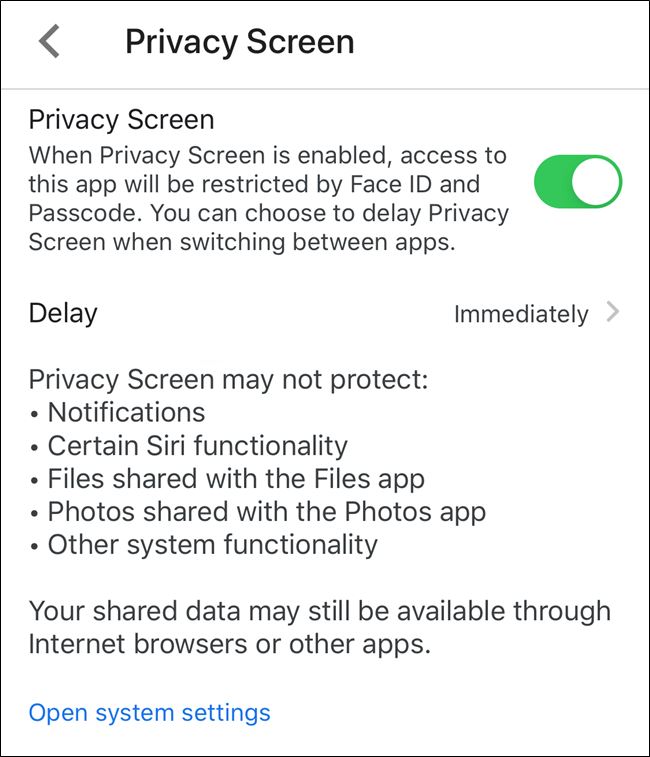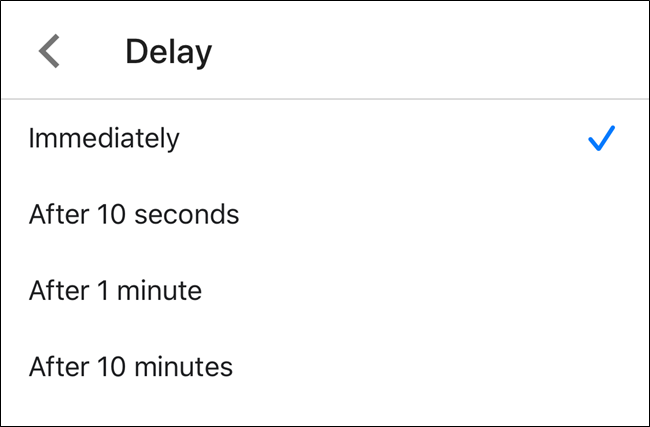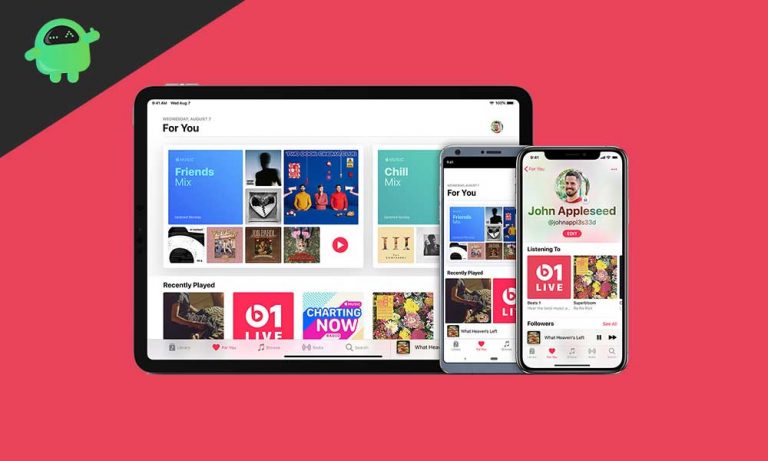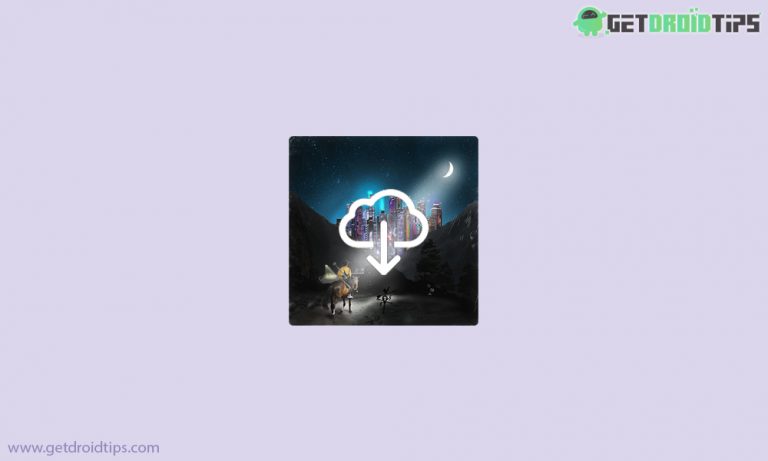Как защитить Google Диск с помощью Face ID или Touch ID на iPhone и iPad
В этом руководстве описаны шаги по защите вашего Google Диска с помощью Face ID или Touch ID на вашем iPhone и iPad. Облачное хранилище Google Drive предлагает около 15 ГБ бесплатного хранилища, что достаточно для повседневного использования (однако можно также приобрести дополнительное хранилище). Почти каждый из вас может использовать Диск для хранения всех важных файлов и данных. Но существует серьезная проблема безопасности, которую необходимо решить: если вы оставите свой iPhone в разблокированном состоянии, высока вероятность того, что кто-нибудь сможет проверить содержимое файлов, хранящихся на вашем Диске. После этого будут открыты все ваши конфиденциальные данные. Итак, что можно было сделать в таких случаях?
Что ж, многим неизвестно о существовании удобной функции безопасности, встроенной в сам диск Google. Эта функция называется «Экран конфиденциальности» и добавляет дополнительный уровень безопасности Диску. Эта функция имеет большое значение для защиты вашего Google Диска с помощью Face ID или Touch на вашем iPhone, а также iPad. В этой заметке давайте посмотрим, что еще он может предложить, и шаги, чтобы включить его на ваших устройствах Apple.
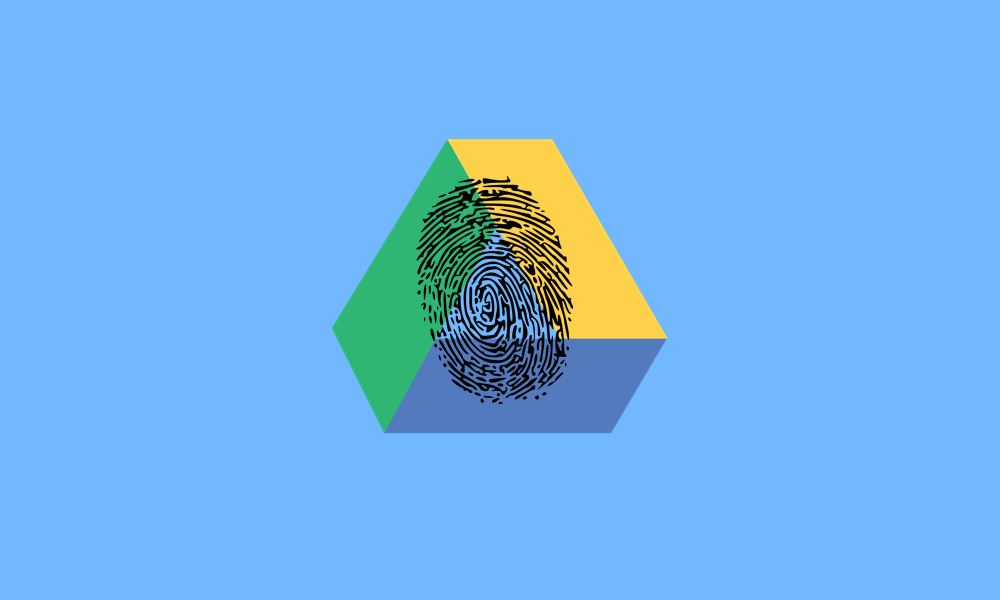
Как защитить Google Диск с помощью Face ID или Touch ID на iPhone и iPad
Когда вы включаете функцию блокировки конфиденциальности на Google Диске, единственный способ разблокировать приложение – использовать Face ID или Touch ID. Это нужно будет делать каждый раз при запуске приложения (за некоторыми исключениями, упомянутыми далее в руководстве). Кроме того, гиганты Кремниевой долины также позаботились о регулярных настройках, которые некоторые могут использовать для обхода этой защиты. Например, если вы перейдете на экран переключателя приложений, на котором отображаются фрагменты всех открытых приложений, содержимое диска будет хорошо и действительно скрыто.
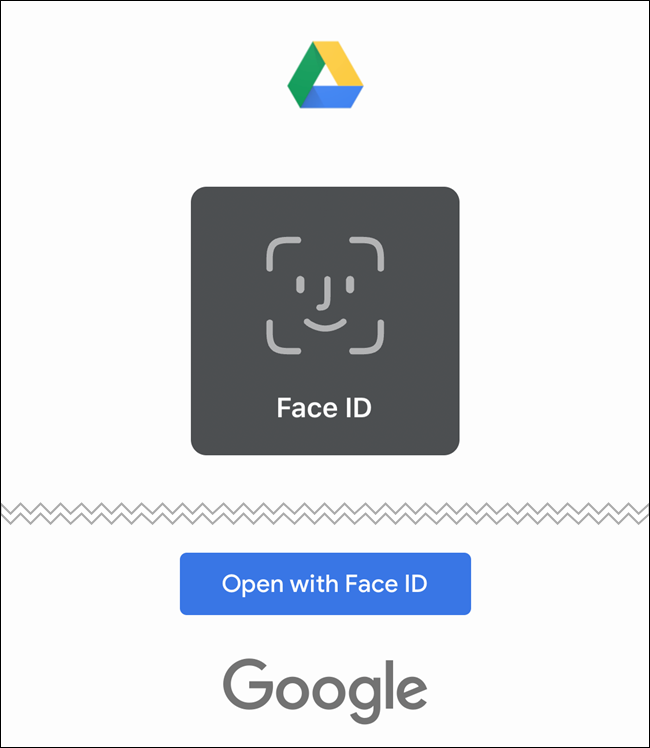
Кстати, если ваш Face ID или Touch ID не удается зарегистрировать, есть еще один выход. После двух неудачных попыток он попросит вас ввести пароль. Введите это, и вы сможете получить доступ ко всем вашим сохраненным файлам. С учетом всего вышесказанного выполните следующие шаги, чтобы защитить Google Диск с помощью Face ID или Touch ID на вашем iPhone или iPad.
Настройте функцию экрана конфиденциальности на Google Диске
Убедитесь, что ваше приложение Google Диск имеет версию 4.2020.18 или более позднюю. Если нет, обновите его из Магазин приложений прежде чем продолжить.
- Откройте приложение Google Диск на своих устройствах Apple и коснитесь гамбургер-меню, расположенного в правом верхнем углу.
- Выберите «Настройки», а затем «Экран конфиденциальности».

- Включите переключатель рядом с экраном конфиденциальности. Теперь выполните сканирование Face ID или Touch ID, чтобы завершить процесс.
- Вот и все. Вы успешно включили дополнительный уровень безопасности на своем Google Диске. Давайте теперь проверим и другие его функции.
Отложить функцию экрана конфиденциальности
После включения этой блокировки каждый раз, когда вы открываете приложение, вам нужно будет успешно пройти эту защиту. Даже в этом случае, если вы минимизируете его, а затем вернетесь в приложение, вам снова придется пройти этот экран конфиденциальности. Для некоторых это может оказаться непростой задачей, особенно если вы выполняете многозадачность между Диском и другими приложениями. К счастью, у Google есть возможность с этим справиться. На экране конфиденциальности есть опция задержки, которая позволит вам отложить Face ID или Touch ID на 10 секунд, 1 минуту или 10 минут. Вот как это можно сделать:
- На Google Диске перейдите в Настройки.
- Затем перейдите к параметру «Экран конфиденциальности», и если функция включена, вы также должны увидеть параметр «Задержка».

- Щелкните по нему и выберите 10 секунд, 1 минуту или 10 минут.

- Теперь, когда вы вошли в систему на Диске, он не будет запрашивать повторную аутентификацию, если вы переключаетесь между приложениями в течение указанного периода.
Еще о некоторых вещах, о которых следует помнить
Если вы используете эту функцию конфиденциальности на Диске, вы не сможете получить доступ к его содержимому из приложения «Файлы» по умолчанию. В некотором смысле это имеет смысл и, вероятно, правильно. Однако, если вы хотите просматривать Диск в приложении “Файлы”, то аутентифицировать его невозможно. Остается только отключить эту функцию конфиденциальности, иначе все содержимое Диска останется скрытым.
С другой стороны, есть некоторые аспекты Диска, на которые не повлияет даже эта функция экрана конфиденциальности. Например, во всех предложениях поиска по-прежнему будут отображаться имена файлов на Диске. Однако вы можете заблокировать отображение файлов на Диске в результатах поиска (Настройки> Диск> Siri и поиск).
Аналогичным образом, все уведомления с Google Диска также будут видны (которые также можно отключить в разделе Уведомления в меню настроек Google Диска). Точно так же приложения, подключенные к Google Диску, такие как Таблицы, Документы, Презентации, также останутся без изменений.
Вывод
Итак, это все из этого руководства о том, как защитить свой Google Диск с помощью Face ID или Touch ID на вашем iPhone и iPad. Что вы думаете о функции экрана конфиденциальности? Собираетесь ли вы его включить или вам достаточно блокировки телефона? Сообщите нам свое мнение в разделе комментариев. В этой связи не забудьте ознакомиться с другими нашими советами и рекомендациями, связанными с iPhone. Точно так же у нас есть советы и для других ОС, включая Windows и Android. Взгляните и на них.